pdf文档压缩方法 Adobe Acrobat Pro DC压缩PDF文件的操作指南
Adobe Acrobat Pro DC是一款功能强大的PDF编辑和管理软件,它提供了多种操作功能,其中包括对PDF文件的压缩,压缩PDF文件是一种常见的需求,它可以有效减小文件大小,方便传输和存储。本文将介绍如何使用Adobe Acrobat Pro DC进行PDF文件的压缩操作,帮助用户达到文件大小优化的目的。无论是个人用户还是企业用户,都可以通过简单的操作步骤,轻松压缩PDF文件,提高工作效率。
具体方法:
1.(1)在Adobe Acrobat Pro DC中打开我们想要进行压缩的PDF文件。
(2)然后点击左上角的菜单栏“文件”,在下拉列表中。点击“另存为其他”,然后在右侧的菜单栏中,点击“缩小大小的PDF”,就可以对PDF文件进行压缩。
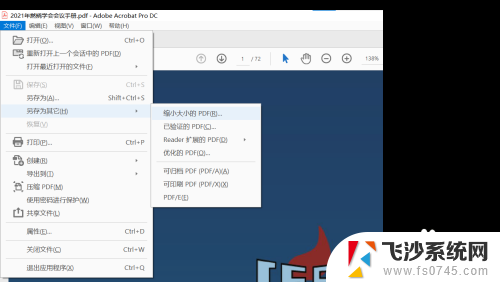
2.(3)随即界面会弹出减小文件大小的窗口,默认窗口中的版本兼容性为【保留当前压缩】。选择兼容性为“acrobat 10或更高版本”(这里测试“保留当前压缩”和“acrobat 10或更高版本”好像压缩大小区别不大)
我们点击【确定】即可完成PDF文件的压缩。
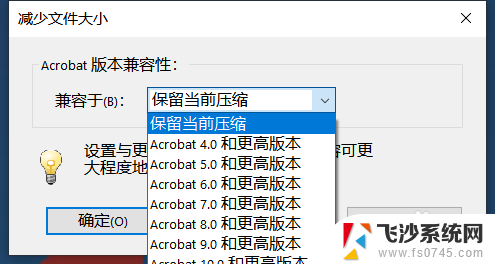
3.另一种方法(可以自定义压缩质量,以满足压缩至2M以内的要求)
(1)在Acrobat Acrobat Pro DC 中打开PDF。
选择文件 > 减小文件大小或压缩PDF。 (注意: Adobe 正在测试两种不同的简化的PDF 优化体验- 减小文件大小或压缩PDF)
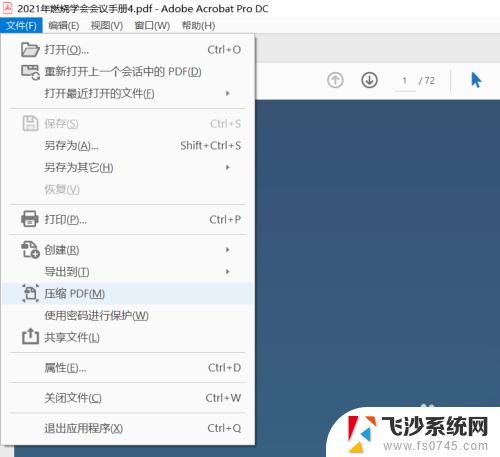
4.(3)选择保存文件的位置,然后单击“保存”。 Acrobat DC 会显示一条消息,显示成功减少PDF 大小的情况。
(这里直接点击保存,也不能自定义压缩质量,测试压缩后大小和前面一样)
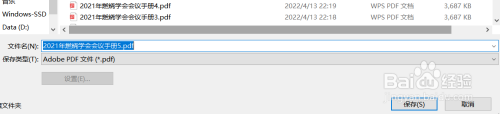
5.(4)如果要自定义压缩质量,需要在保存时选择保存为“Adobe PDF 文件(优化)(*pdf)”格式,然后即可点击下面“设置”选项
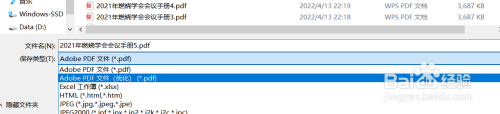
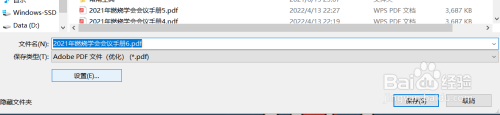
6.在新窗口设置选项里选择“自定义”,根据自己的情况选择压缩质量,来保证压缩后大小,一般把改成“最低”就能满足要求
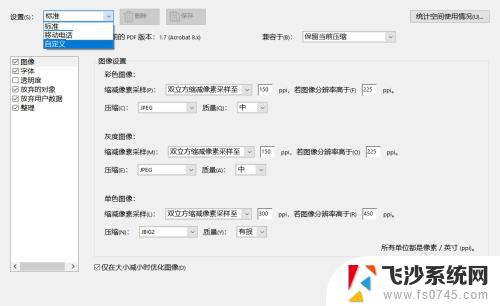
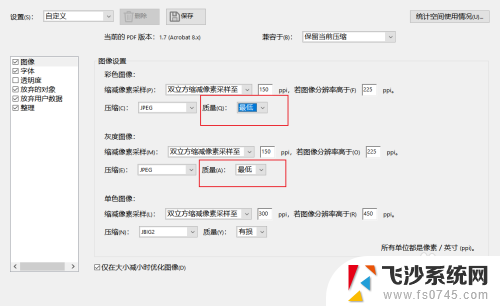
7.如果压缩过程弹出如下窗口,点击“是”
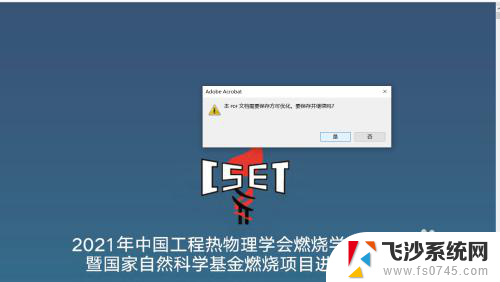
以上就是PDF文档压缩的全部内容,如果有任何疑问,用户可以按照小编的方法进行操作,希望这些方法能对大家有所帮助。
pdf文档压缩方法 Adobe Acrobat Pro DC压缩PDF文件的操作指南相关教程
-
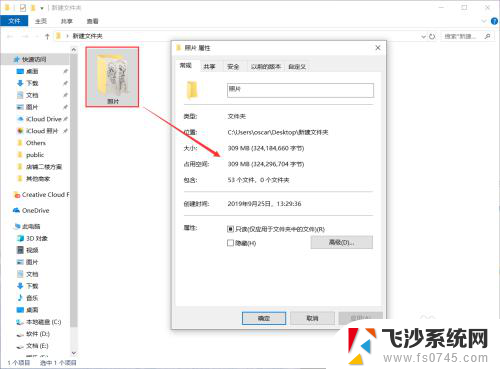 如何把压缩文件压缩的更小 压缩文件优化方法
如何把压缩文件压缩的更小 压缩文件优化方法2024-05-03
-
 文件压缩包怎么解压 压缩文件包解压方法
文件压缩包怎么解压 压缩文件包解压方法2024-03-21
-
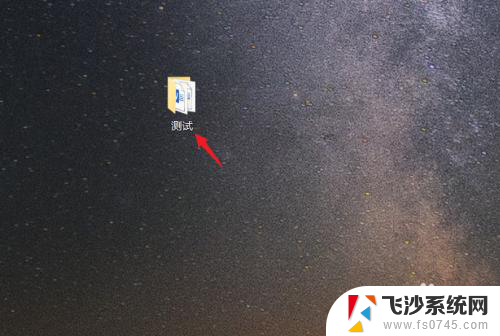 电脑上怎么压缩文件夹成压缩包 文件夹压缩成压缩包的方法
电脑上怎么压缩文件夹成压缩包 文件夹压缩成压缩包的方法2024-03-02
-
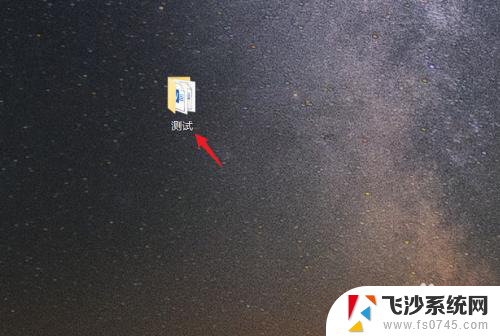 怎样压缩文件夹成压缩包 如何将文件夹压缩成压缩包
怎样压缩文件夹成压缩包 如何将文件夹压缩成压缩包2024-07-13
- wps怎么压缩文件里面的图片 wps压缩文件中图片的方法
- 如何加密压缩文件如何加密zip zip压缩文件加密方法
- 压缩文件zip怎么弄 文件压缩为zip格式的方法
- 压缩文件怎么压缩到指定大小 如何将文件压缩到指定大小
- 电脑怎么压缩文件? 电脑如何使用压缩软件压缩文件
- 压缩文件如何压缩到最小 如何将文件压缩到最小
- 电脑如何硬盘分区合并 电脑硬盘分区合并注意事项
- 连接网络但是无法上网咋回事 电脑显示网络连接成功但无法上网
- 苹果笔记本装windows后如何切换 苹果笔记本装了双系统怎么切换到Windows
- 电脑输入法找不到 电脑输入法图标不见了如何处理
- 怎么卸载不用的软件 电脑上多余软件的删除方法
- 微信语音没声音麦克风也打开了 微信语音播放没有声音怎么办
电脑教程推荐
- 1 如何屏蔽edge浏览器 Windows 10 如何禁用Microsoft Edge
- 2 如何调整微信声音大小 怎样调节微信提示音大小
- 3 怎样让笔记本风扇声音变小 如何减少笔记本风扇的噪音
- 4 word中的箭头符号怎么打 在Word中怎么输入箭头图标
- 5 笔记本电脑调节亮度不起作用了怎么回事? 笔记本电脑键盘亮度调节键失灵
- 6 笔记本关掉触摸板快捷键 笔记本触摸板关闭方法
- 7 word文档选项打勾方框怎么添加 Word中怎样插入一个可勾选的方框
- 8 宽带已经连接上但是无法上网 电脑显示网络连接成功但无法上网怎么解决
- 9 iphone怎么用数据线传输文件到电脑 iPhone 数据线 如何传输文件
- 10 电脑蓝屏0*000000f4 电脑蓝屏代码0X000000f4解决方法